Włączenie funkcji śledzenia edycji dla klasy lub klas obiektów, które są używane w warstwie obiektów, umożliwia obserwowanie kto edytuje obiekty w warstwach obiektów udostępnionych członkom portalu. Jeśli dla klasy obiektów włączone zostanie śledzenie edycji, informacje dotyczące konta osoby, która zmodyfikowała warstwę obiektów, są zapisywane w klasie obiektów, podobnie jak data i czas edycji.
Sposób włączania śledzenia obiektów zależy od tego, czy portal do przechowywania danych dotyczących hostowanych warstw obiektów używa ArcGIS Data Store czy też zarządzanej bazy danych. Jeżeli po otwarciu strony szczegółów elementu dla hostowanej warstwy obiektów opcja Śledzenie zmian jest widoczna na liście w sekcji Właściwości, portal używa ArcGIS Data Store, co oznacza, że możesz włączyć śledzenie edycji, zaznaczając opcję Śledź, kto utworzył i ostatnio zaktualizował obiekty. Jeżeli opcja Śledzenie zmian nie znajduje się na liście, portal używa zarządzanej bazy danych do przechowywania danych dotyczących hostowanych warstw obiektów, co oznacza, że aby włączyć śledzenie edycji, należy postępować zgodnie z instrukcjami zawartymi w tym temacie.
Dane źródłowe warstwy obiektów dostępnej w portalu są przechowywane w zarządzanej bazie danych zarejestrowanej na serwerze hostującym portalu. Klasa obiektów należy do konta, które zostało użyte do utworzenia pliku połączenia zarejestrowanego w ArcGIS Server. Z tego powodu, aby włączyć funkcję śledzenia edycji dla klasy obiektów, należy zalogować się do zarządzanej bazy danych za pomocą tego właśnie konta.
Wyszukaj nazwę klasy obiektów
Jeśli nie znasz nazwy klasy obiektów w zarządzanej bazie danych serwera obsługującego, możesz ją sprawdzić w przestrzeni roboczej usługi.
- Uruchom aplikację ArcCatalog i rozwiń gałąź Serwery GIS w drzewie katalogu i utwórz połączenie z serwerem hostującym, korzystając z uprawnień publikującego bądź administratora.
Połączenie należy utworzyć jako administrator serwera ArcGIS lub właściciel usługi.
- Otwórz folder Hostowane znajdujący się na serwerze i wybierz warstwę obiektów (usługę), dla której chcesz włączyć funkcję śledzenia edycji.
- Kliknij usługę prawym przyciskiem myszy i kliknij opcję Przestrzenie robocze usługi.
- Kliknij kartę Skopiowane i rozwiń bazę danych.
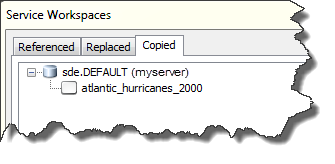
Nazwa klasy obiektów (lub klas obiektów) znajduje się w zarządzanej bazie danych serwera hostującego.
- Zanotuj nazwę klasy obiektów, a następnie zamknij okno dialogowe Przestrzenie robocze usługi.
Zatrzymywanie usługi warstwy obiektów
Aby włączyć funkcję śledzenia edycji, należy zatrzymać usługę warstwy obiektów. W tym celu kliknij usługę prawym przyciskiem myszy i wybierz opcję Zatrzymaj.
Nawiąż połączenie z zarządzaną bazą danych i włącz śledzenie edycji
Nawiąż połączenie z profesjonalną geobazą jako właściciel klasy obiektów i włącz funkcję śledzenia edycji.
Jeśli klasa obiektów nie zawiera pól tekstowych i pól daty niezbędnych do przechowywania nazwy autora, nazwy edytującego, daty utworzenia oraz daty ostatniej edycji obiektu, dodaj te pola do klasy obiektów.
- Nawiąż połączenie z profesjonalną geobazą zarejestrowaną jako zarządzana baza danych serwera hostującego.
Połączenie musisz ustanowić jako właściciel klasy obiektów. Właściciel to użytkownik konta podanego podczas rejestracji geobazy jako zarządzanej bazy danych serwera. Jeśli nie wiesz, jakie konto zostało użyte, skontaktuj się z administratorem serwera ArcGIS.
- Jeśli klasa obiektów zawiera już pola tekstowe i daty niezbędne do przechowywania nazwy autora, daty utworzenia obiektu, nazwy edytującego oraz daty ostatniej edycji obiektu, skorzystaj z okna dialogowego Właściwości klasy obiektów, aby włączyć śledzenie edycji.
- Kliknij klasę obiektów prawym przyciskiem myszy i wybierz opcję Właściwości.
- Kliknij zakładkę Śledzenie edycji.
- Kliknij Włącz śledzenie edycji.
- Użyj listy rozwijanej do określenia, które pola mają być używane do zapisywania informacji.
- Wybierz opcję zapisu dat w formacie UTC.
- Kliknij przycisk OK w celu zamknięcia okna dialogowego Właściwości i zastosowania zmian.
- Jeśli klasa obiektów nie zawiera pól do przechowywania nazw autora i edytującego oraz dat, użyj narzędzia geoprzetwarzania Włącz śledzenie edycji w celu włączenia funkcji śledzenia edycji.
- Uruchom narzędzie Włącz śledzenie edycji.
- Podaj klasę obiektów, dla której chcesz włączyć funkcję śledzenia edycji, w polu Zestaw danych wejściowych.
- Zaznacz pole wyboru znajdujące się obok opcji Dodaj pola, jeśli nie istnieją.
- Wpisz odpowiednio w pola tekstowe nazwy pól przeznaczonych do zapisywania nazwy użytkownika dodającego obiekt, daty dodania obiektu, nazwy użytkownika, który ostatnio zmodyfikował obiekt oraz daty ostatniej edycji — dostępne pola to: Pole autora, Pole daty utworzenia, Pole ostatniego edytora oraz Pole daty ostatniej edycji.
- Wybierz opcję zapisu dat w formacie UTC.
- Kliknij przycisk OK, aby uruchomić narzędzie.
Uruchamianie usługi warstwy obiektów
Teraz, gdy funkcja śledzenia edycji jest włączona, możesz ponownie uruchomić usługę warstwy obiektów. Kliknij prawym przyciskiem usługę znajdującą się pod połączeniem do serwera hostującego w drzewie katalogu i kliknij przycisk Uruchom.
Gdy funkcja śledzenia edycji jest włączona dla klasy obiektów, ArcGIS Server będzie zapisywać nazwę każdego użytkownika, który doda obiekt w warstwie obiektów lub zmodyfikuje istniejący obiekt. Usługa ArcGIS Server będzie również zapisywać datę i godzinę dodania bądź modyfikacji obiektu. Jednak jeśli warstwa obiektów została udostępniona wszystkim (publicznie), nazwy użytkowników nie będą przechowywane.